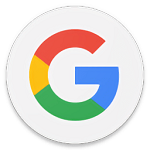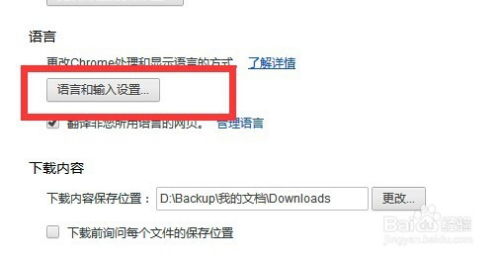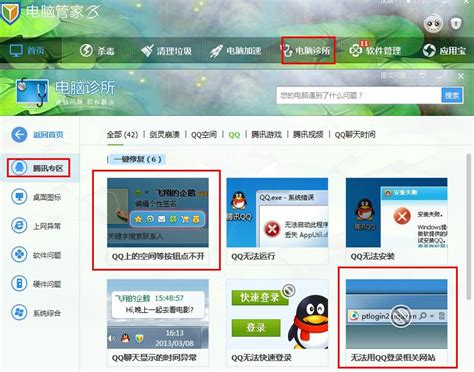揭秘:谷歌浏览器无法打开网站的五大原因!
当您在使用谷歌浏览器(Google Chrome)时,如果发现无法打开某些网站,这可能会让您感到困惑和烦恼。事实上,谷歌浏览器无法打开网站的情况并不罕见,可能由多种因素引起。本文将详细分析谷歌浏览器打不开网站的可能原因,并提供相应的解决方法,帮助您迅速恢复正常的浏览体验。

网络连接问题
网络连接是浏览网页的基础。如果网络连接不稳定或存在故障,浏览器自然无法加载网页。因此,首先需要检查您的设备是否已连接到互联网,并且连接是否稳定。

检查网络连接:尝试打开其他网页或应用程序,以确认网络连接是否正常。如果其他网页也无法打开,可能是网络连接问题。
重启路由器:有时候,重启路由器可以解决网络连接不稳定的问题。
检查信号强度:如果您使用的是Wi-Fi连接,检查信号强度是否足够。信号极弱时,尝试移动到信号更好的位置。
DNS设置问题
DNS(域名系统)负责将域名解析为IP地址,如果DNS设置不正确或存在问题,浏览器将无法正确解析网址,导致无法打开网页。
更改DNS设置:您可以尝试将DNS服务器更改为公共DNS服务器,例如谷歌的8.8.8.8和8.8.4.4。以下是更改DNS设置的步骤:
1. 打开谷歌浏览器,点击右上角的三个点图标,选择“设置”。
2. 在设置页面中,向下滚动到“高级”部分,点击“系统”→“打开计算机的代理设置”。
3. 在弹出的代理设置窗口中,找到并点击“高级”按钮。
4. 在“高级”选项卡中,找到“DNS”部分,点击“更改设置”按钮,然后输入新的DNS服务器地址(如8.8.8.8或8.8.4.4)。
5. 保存设置后,重启浏览器尝试打开网页。
防火墙或安全软件问题
防火墙和安全软件是保护设备安全的重要工具,但有时它们可能会过于严格,阻止浏览器访问互联网。
检查防火墙和安全软件设置:确保谷歌浏览器被允许访问互联网。您可以尝试暂时禁用防火墙或安全软件,看看是否解决了问题。但请注意,禁用防火墙或安全软件可能会降低设备的安全性。
代理服务器设置问题
如果您配置了代理服务器来访问互联网,错误的代理设置可能会导致浏览器无法打开网页。
检查代理服务器设置:确保代理服务器设置正确。如果您不确定如何配置代理服务器,可以尝试重置代理设置为默认状态,或者联系您的网络管理员获取帮助。
浏览器缓存问题
浏览器缓存存储了之前访问过的网页数据,如果缓存过期或损坏,可能会导致浏览器无法打开网页。
清除浏览器缓存:定期清除浏览器缓存不仅可以释放空间,还能提升浏览器性能。以下是清除浏览器缓存的步骤:
1. 打开谷歌浏览器,点击右上角的三个点图标,选择“设置”。
2. 在设置页面中,向下滚动到“隐私和安全”部分,点击“清除浏览数据”。
3. 在弹出的窗口中,选择时间范围(例如“所有时间”),并勾选“缓存的图片和文件”,然后点击“清除数据”按钮。
浏览器插件或扩展问题
浏览器插件和扩展可以增强浏览器的功能,但某些插件可能与网页冲突,导致浏览器无法打开网页。
禁用或删除浏览器插件:您可以尝试禁用或删除一些浏览器插件,然后重新启动浏览器,看看是否解决了问题。以下是禁用浏览器插件的步骤:
1. 打开谷歌浏览器,点击右上角的三个点图标,选择“更多工具”→“扩展程序”。
2. 在扩展程序页面中,逐个禁用扩展,然后尝试重新加载网页。
浏览器版本问题
如果您的谷歌浏览器版本过旧,可能与某些网站不兼容,导致无法打开网页。
更新浏览器:确保您的谷歌浏览器是最新版本。以下是更新浏览器的步骤:
1. 打开谷歌浏览器,点击右上角的三个点图标,选择“帮助”→“关于Google Chrome”。
2. 浏览器将自动检查并更新到最新版本。更新完成后,重启浏览器尝试打开网页。
网页本身的问题
有时,网页本身可能存在问题,例如服务器故障或维护,这也会导致无法打开网页。
刷新页面:尝试刷新页面,看看是否能加载网页。您可以点击浏览器地址栏旁边的刷新按钮,或按F5键。
访问其他网页:尝试访问其他网页,以确认是否只有特定网页无法打开。如果其他网页可以正常打开,可能是特定网页的问题。
防范措施
为了减少谷歌浏览器无法打开网站的问题,您可以采取以下防范措施:
定期更新浏览器:定期更新浏览器到最新版本,以获得最新的安全补丁和功能改进。
不要随意安装不明来源的扩展:避免安装不明来源的浏览器扩展,以免引入安全风险。
定期清理浏览器缓存和Cookie:定期清理浏览器缓存和Cookie,以保持浏览器的最佳性能。
使用反恶意软件工具:定期使用反恶意软件工具扫描设备,一旦发现问题及时处理,维护设备安全。
总结
谷歌浏览器无法打开网站可能由多种因素引起,包括网络连接问题、DNS设置问题、防火墙或安全软件问题、代理服务器设置问题、浏览器缓存问题、浏览器插件或扩展问题、浏览器版本问题和网页本身的问题。通过检查网络连接、调整DNS设置、清除缓存、禁用扩展等方式,您可以迅速恢复正常的浏览体验。此外,定期更新浏览器和安全软件,做好防范工作,有助于减少此类问题的发生。希望本文能帮助您在遇到类似问题时,迅速找到解决方案。
-
 如何解决谷歌浏览器无法安装12306订票助手的问题资讯攻略11-29
如何解决谷歌浏览器无法安装12306订票助手的问题资讯攻略11-29 -
 揭秘:高效检测网站打开速度的绝招!资讯攻略11-11
揭秘:高效检测网站打开速度的绝招!资讯攻略11-11 -
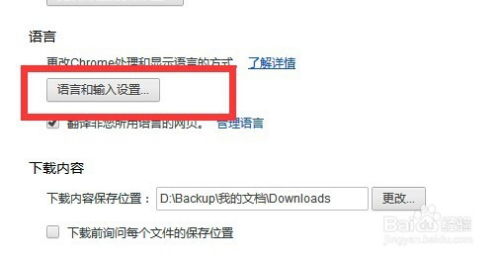 轻松掌握:在谷歌浏览器中翻译英文网站的方法资讯攻略11-10
轻松掌握:在谷歌浏览器中翻译英文网站的方法资讯攻略11-10 -
 揭秘:为何360网页无法打开的多种可能原因资讯攻略01-19
揭秘:为何360网页无法打开的多种可能原因资讯攻略01-19 -
 解决谷歌浏览器0xc0000005错误的方法资讯攻略01-12
解决谷歌浏览器0xc0000005错误的方法资讯攻略01-12 -
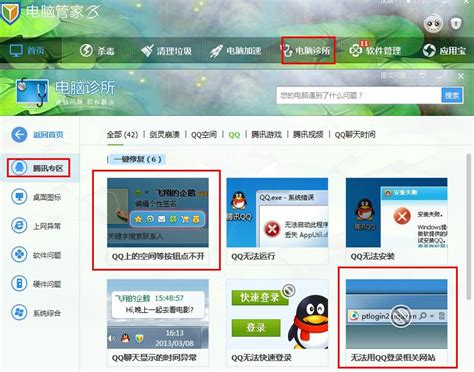 解决QQ空间无法打开的问题及原因资讯攻略02-02
解决QQ空间无法打开的问题及原因资讯攻略02-02